Как сделать резервную копию и восстановить данные из SQLite в Ubuntu
SQLite - это простая, но очень мощная программа для работы с базами данных. Это очень легкое решение для базы данных. Он используется в основном в маломощных, портативных или встроенных устройствах, таких как Android, из-за его легкости. Это программное обеспечение для работы с базами данных на основе файлов. Это означает, что вы храните все в одном файле, и вы можете легко хранить его в любом месте без какой-либо сложной конфигурации. Хотя вы можете хранить все в одном файле, это не значит, что вы не можете хранить часть ваших данных в файле, а другую часть - в другом файле. Вы также можете хранить одну таблицу в одном файле, другую таблицу в другом файле и т. Д. Конечно, вы можете легко управлять этим типом управления с помощью SQLite. Также не требуется много памяти для работы. Вы можете управлять всем с помощью простых утилит командной строки, поставляемых с SQLite. На данный момент последняя версия SQLite - 3.
В этой статье я покажу вам, как сделать резервную копию и восстановить базу данных SQLite в Ubuntu. Давайте начнем.
Установка SQLite
SQLite доступен в официальном репозитории пакетов вашей операционной системы Ubuntu. В официальном репозитории пакетов Ubuntu есть 2 версии SQLite. SQLite 2 и SQLite 3. Я покажу вам, как установить оба из них в этой статье.
Сначала обновите кеш репозитория пакетов вашей операционной системы Ubuntu с помощью следующей команды:
$ sudo apt-get update
Кэш репозитория пакетов должен быть обновлен.

Теперь, чтобы установить SQLite 2 в Ubuntu, выполните следующую команду:
$ sudo apt-GET установить sqlite
Теперь нажмите «y» и нажмите
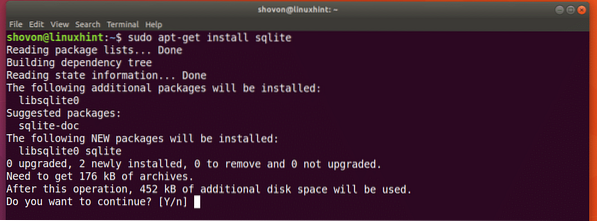
SQLite 2 должен быть установлен.
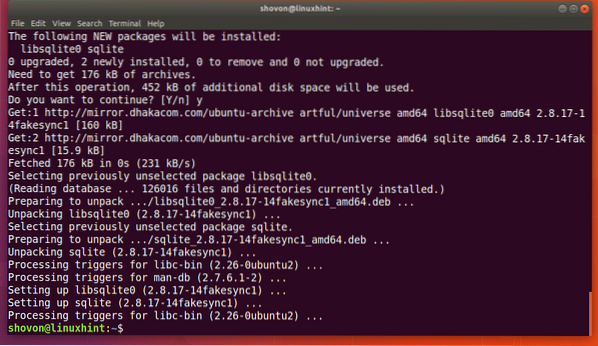
Чтобы установить SQLite 3 в Ubuntu, выполните следующую команду:
$ sudo apt-GET установить sqlite3
Я установлю SQLite 3, а остальную часть демонстрации с SQLite 3 проведу в этой статье. Но в SQLite 2 все должно работать точно так же. Вы можете смело заменить команду sqlite3 на команду sqlite.
Обратите внимание, что вы можете установить обе версии SQLite одновременно. У них нет проблем сосуществовать друг с другом.
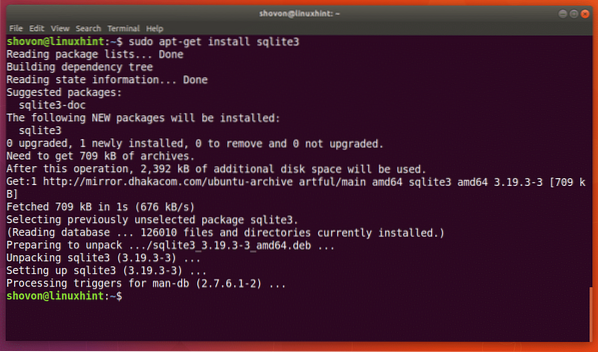
Вставка фиктивных данных:
Вы можете начать работу с файлом базы данных SQLite с SQLite 2 с помощью следующей команды:
$ sqlite тест.db
SQLite должен открыть тест.db файл. Если файл не существует, он должен создать новый, как только вы сохраните в нем некоторые данные.
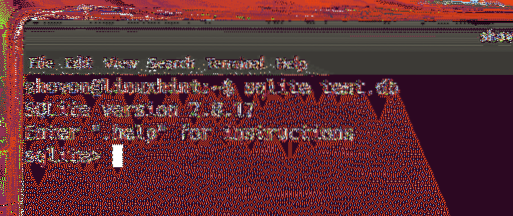
Для SQLite 3 приведенная выше команда должна быть:
$ sqlite3 тест.db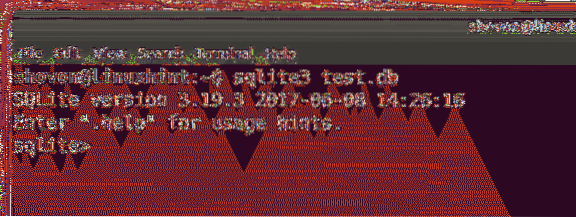
Теперь я собираюсь создать простую таблицу и вставить туда фиктивные данные.
Код SQL для таблицы пользователей приведен ниже:
id ЦЕЛОЕ ПЕРВИЧНЫЙ КЛЮЧ,
firstName TEST NOT NULL,
lastName TEXT NOT NULL,
страна ТЕКСТ НЕ ПУСТО
);
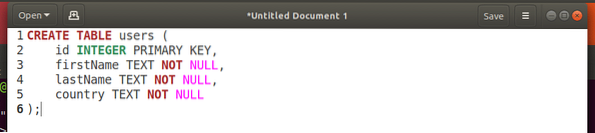
Просто скопируйте и вставьте код SQL в интерфейс командной строки SQLite. Таблица пользователей должна быть создана.
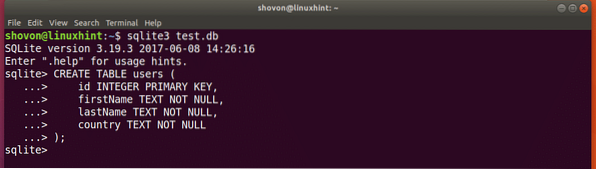
Теперь запустите следующие коды SQL, чтобы вставить фиктивные данные в таблицу.

ВСТАВИТЬ ЗНАЧЕНИЯ пользователей (2, «Шахриар», «Шовон», «БД»);
ВСТАВИТЬ В ЗНАЧЕНИЯ пользователей (3, 'Шармин', 'Актер', 'BD');
ВСТАВИТЬ ЗНАЧЕНИЯ пользователей (4, 'MD', 'Shaikat', 'BD');
Вы можете запустить следующую команду SQL, чтобы получить все данные пользователей из таблицы.
sqlite> ВЫБРАТЬ * ИЗ пользователей;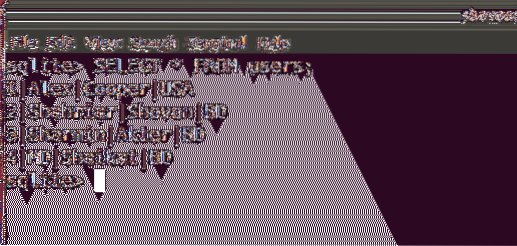
Когда вы закончите, выполните следующую команду, чтобы выйти из интерфейса командной строки sqlite.
sqlite> .выход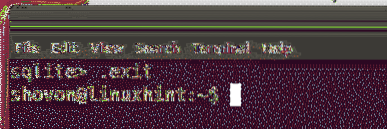
Резервное копирование и восстановление базы данных SQLite:
Файловое резервное копирование:
Лучший способ сделать резервную копию и восстановить базу данных SQLite - скопировать файл базы данных в другое место и вставить резервную копию файла базы данных, когда вам нужно. В примере этой статьи я сохранил все данные SQLite для теста.db, как видно на скриншоте ниже.
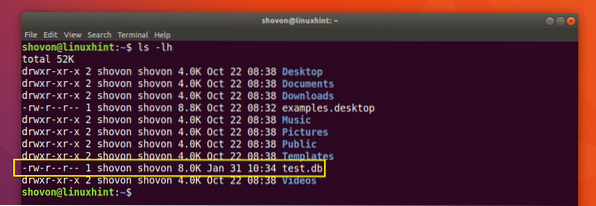
Я собираюсь скопировать тест.db в другое место с помощью следующей команды:
$ cp -v тест.db Загрузки / тест.db.резервное копирование
Теперь я собираюсь запустить SQLite, используя файл резервной копии базы данных.
$ sqlite3 Загрузок / тест.db.резервное копирование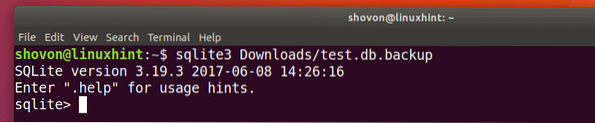
Теперь выполните следующую команду SQL, и вы должны увидеть все данные.
$ ВЫБРАТЬ * ИЗ пользователей;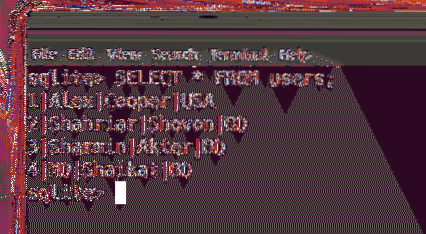
Резервное копирование как файл SQL:
Вы также можете сделать резервную копию базы данных SQLite с помощью команды SQLite. Таким образом, этот выходной файл или файл резервной копии будет содержать все необходимые коды SQL для восстановления базы данных.
Выполните следующую команду для резервного копирования теста.файл базы данных db для резервного копирования.sql файл SQL:
$ sqlite3 тест.db .дамп> резервное копирование.sql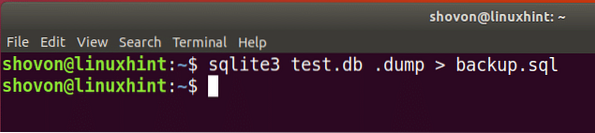
Вы можете запустить следующую команду, чтобы увидеть содержимое резервной копии.sql файл:
$ cat резервное копирование.sqlКак видите, он содержит только коды SQL.
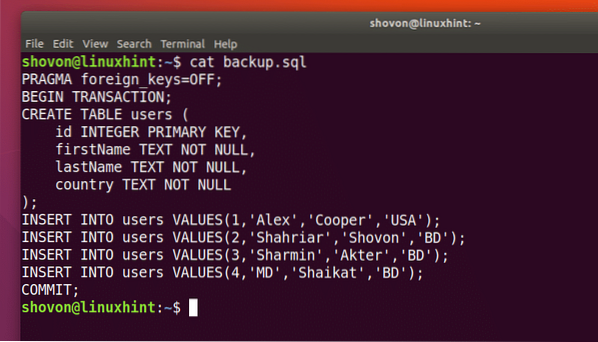
Для восстановления другой базы данных test2.БД из резервной копии.sql файл резервной копии, выполните следующую команду:
$ sqlite3 test2.db < backup.sql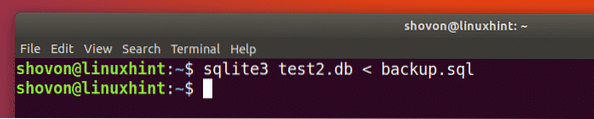
Теперь вы можете войти в test2.db SQLite с помощью следующей команды:
$ sqlite3 test2.db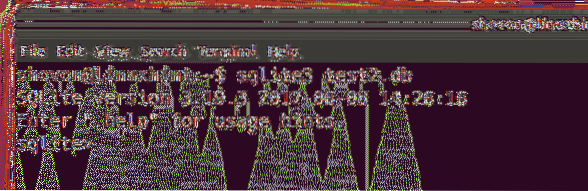
Теперь запустите следующий код SQL, и вы сможете увидеть все данные в нем.
$ ВЫБРАТЬ * ИЗ пользователей;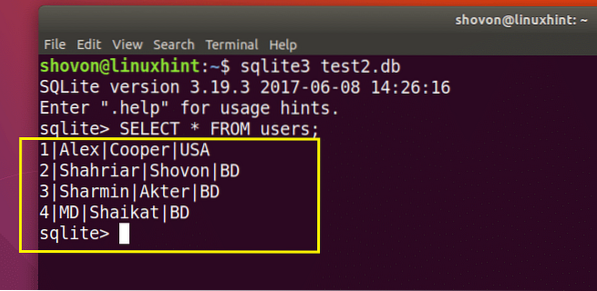
Вот как вы выполняете резервное копирование и восстановление данных из базы данных SQLite в Ubuntu. Спасибо, что прочитали эту статью.
 Phenquestions
Phenquestions


